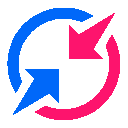-这里以群晖NAS为例,其它产品方法类似-
这里演示了群晖安装神卓NAS助手内网版,并获取固定公网访问地址的教程:
1、登录NAS,打开 IP 访问限制
打开控制面板--外部访问--安全性---忽略IP检测前打钩 √

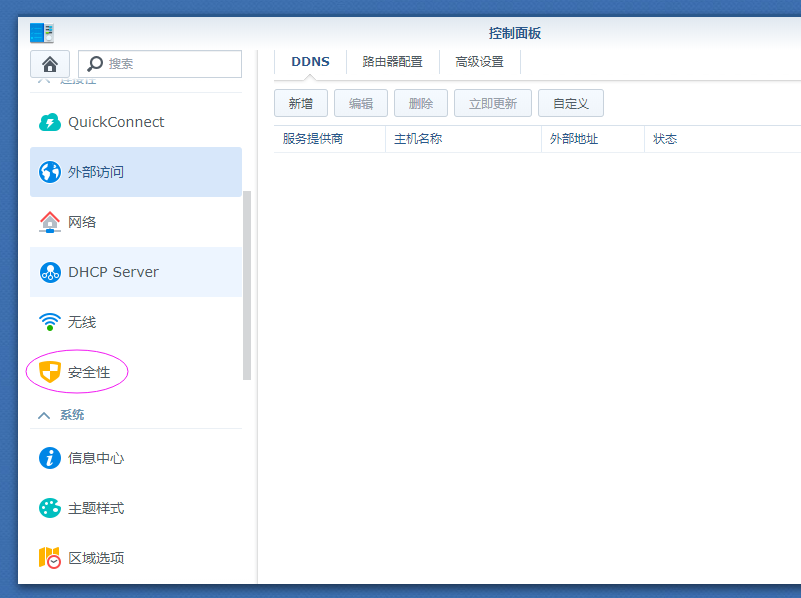

2、启动 SSH 功能
打开桌面控制面板,点击外部访问,左边栏目,一直到底,找到终端机和 SNMP
为了方便后面操作,需要开启SSH
选择 启动 SSH 功能 点击应用
就可以使用,CRT 等工具进行连接了

3、使用CRT工具进行连接
打开下载好的CRT工具
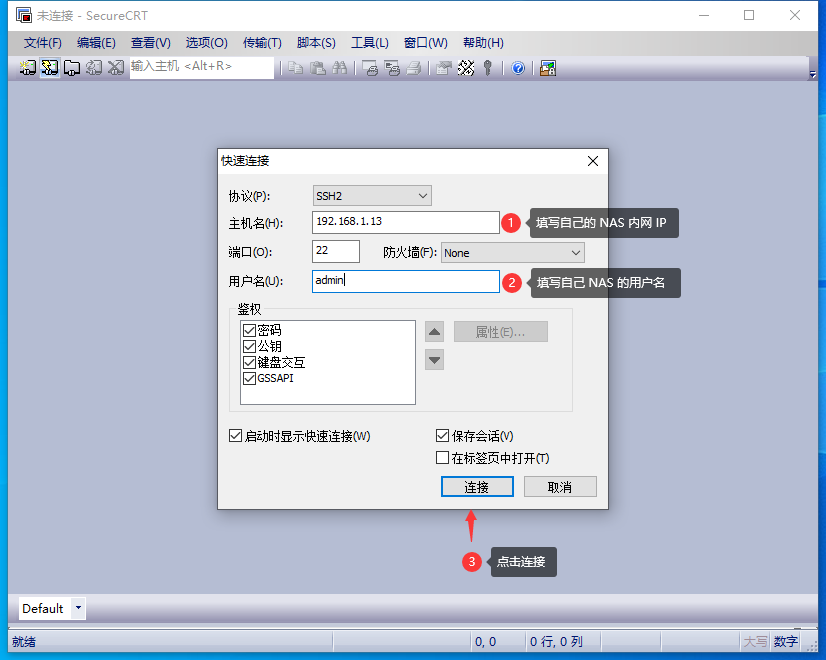
填写好连接信息后点击连接进入下一步
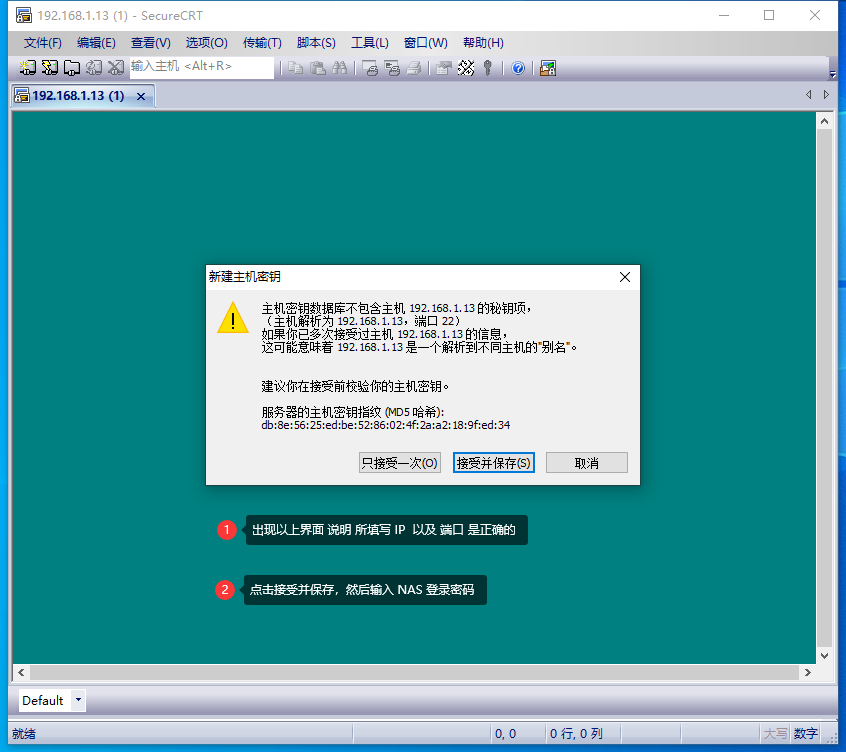
进入到这个界面说明填写的信息都是正确的,接下来填写NAS的登录密码。
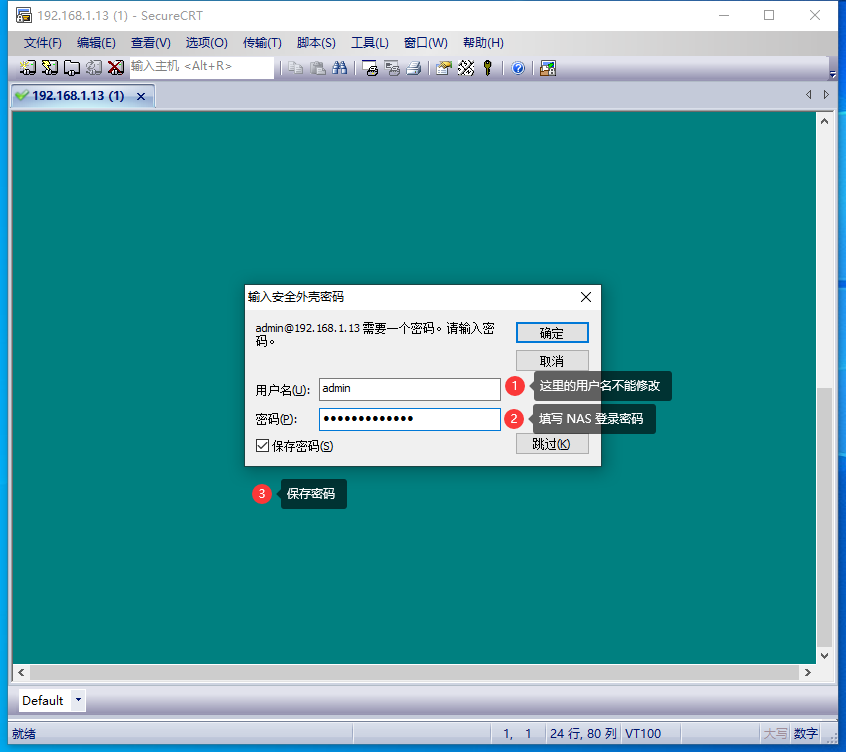
密码正确就会进行以下界面
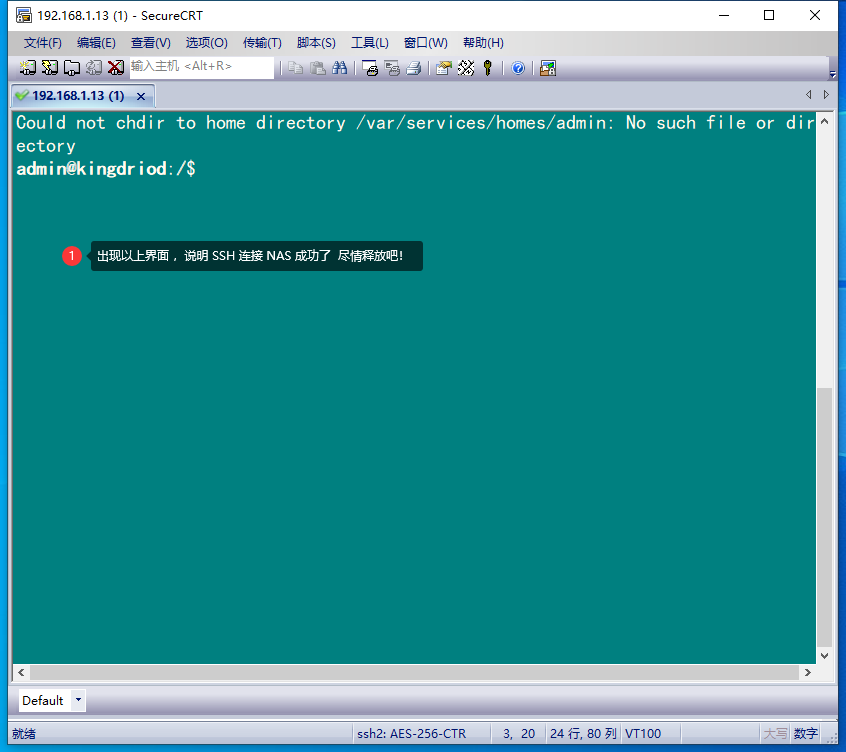
在此界面上输入如下命令
创建一个目录,用于安装神卓NAS公网助手软件
进入新建目录
4、创建公网映射
登录神卓互联官网控制台,选择NAS助手-我的NAS栏目,点击红色的添加新设备按钮,弹出如下界面
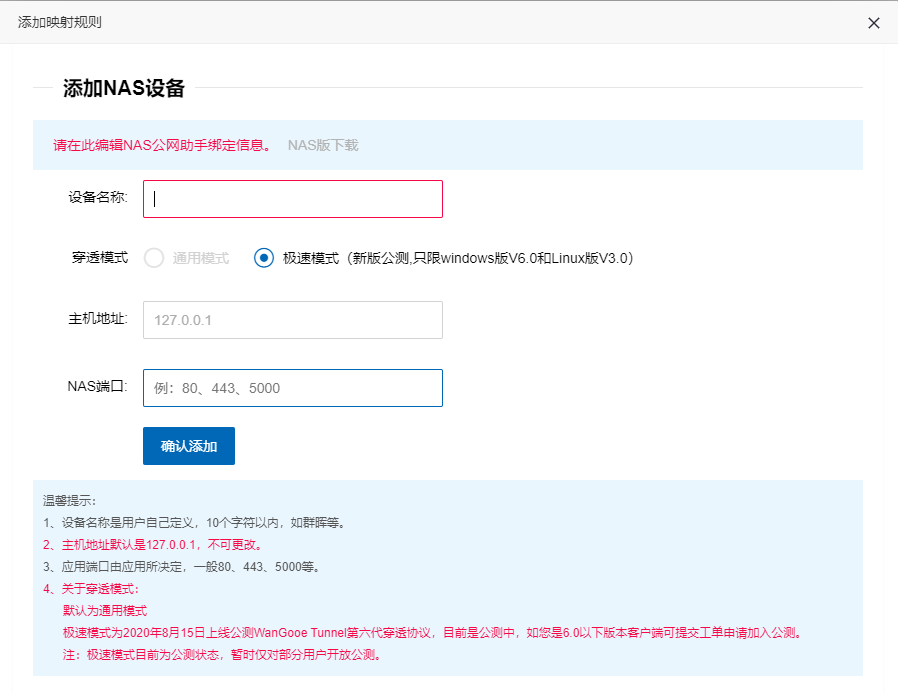
设备名称可填写NAS或者群晖
主机地址不用填写
NAS端口填写默认的5000,如您更改过请填写自己修改过的端口号。
点击确认添加之后即可获得一个固定的公网访问地址,如下:
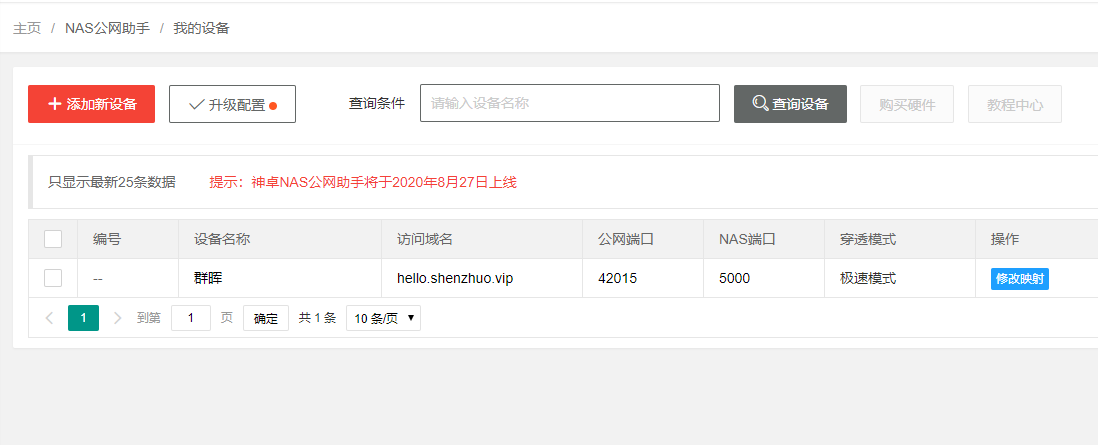
最后下载安装神卓NAS客户端即可外网访问,如下:
5、下载神卓NAS助手内网版客户端
复制下载安装包链接:
如您的NAS是ARM系列则下载这个版本: (可通过cat /proc/cpuinfo 命令查看CPU是否是ARM架构)
给运行权限赋值:
启动软件: 带上自己的账号 例如: 18800000000 密码:123456
等待3秒后即可自动连接成功,可以通过分配的公网地址打开NAS了。
6、设置开机自动启动神卓NAS服务
设置开机自启动方法一(较复杂,建议使用方法二)
输入命令
1、 按住 ↓ 光标移动到最末尾的exit 0 语句这前,按“i”进入编辑模式,然后将要开机自启动的命令添加在exit 0 语句之前。
2、 最后面 exit 0 语句之前 增加如下语句:(注意)账号更换为自己账号密码
3、 1 按 esc
2. 按 Shift 加 :
3. 输入 wq 保存
4、 chmod +x /etc/rc
4、 重启
设置开机自启动方法二(简单)
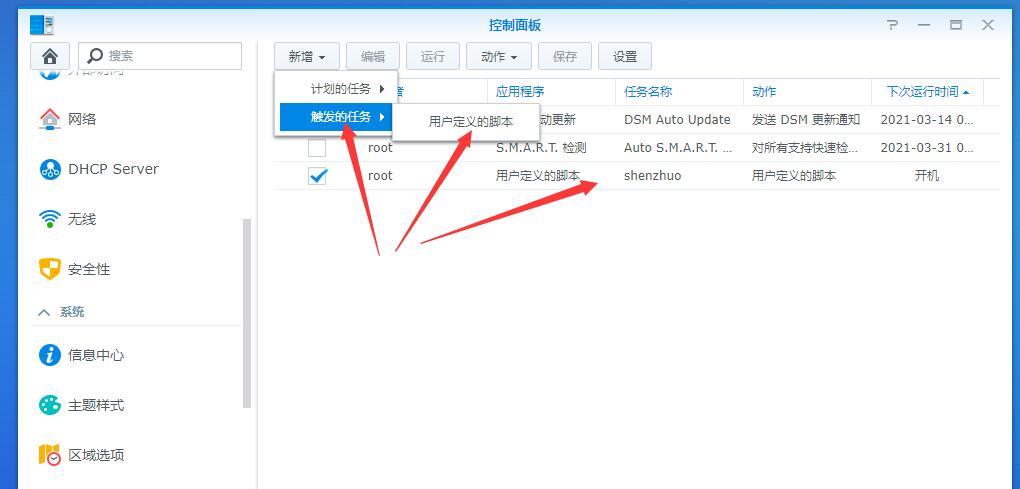
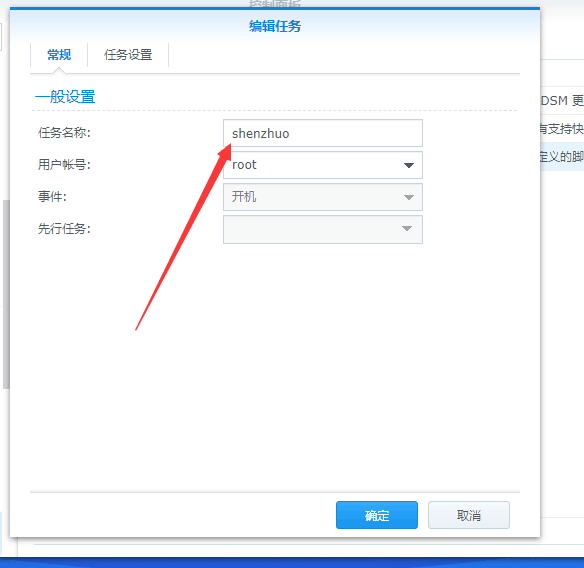
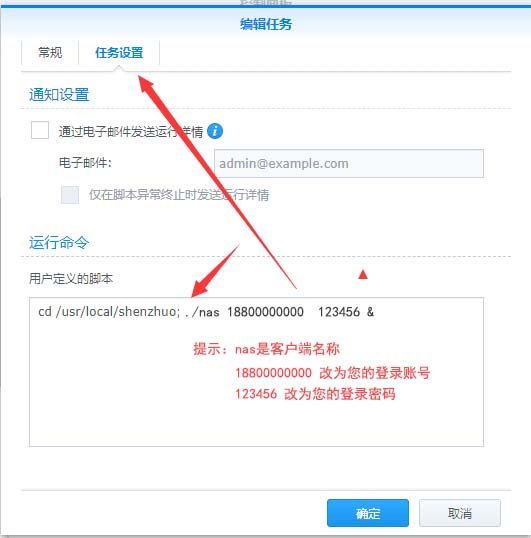
7、浏览器访问试一下
复制分配的访问地址,放在浏览器里打开,出现如下页面就已经成功了。
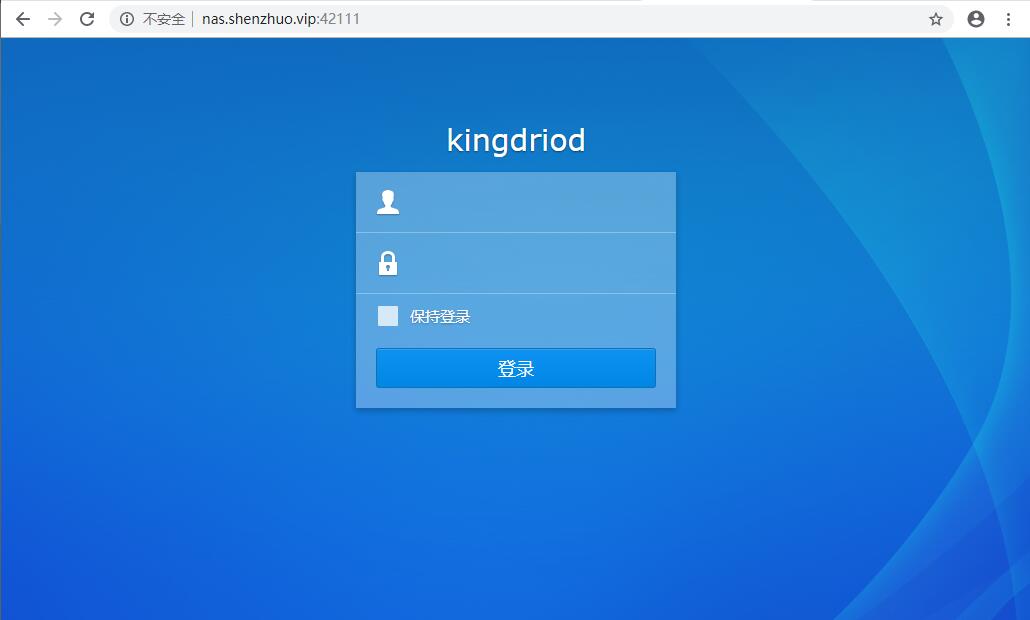
如完成以上所有操作即可。
[您也可以登录控制台提交人工远程协助安装]
注:由于群晖NAS 硬件和软件版本较多,也可以使用第三方的群晖spk套件。

关注公众号
售后使用过程中遇到问题欢迎提交工单,会有技术为您排查 ,如需加急请联系站前客服提供工单编号
©2019-2022 | 版权所有:江苏神卓网络科技有限公司
《国内互联网虚拟专用网业务许可》 苏B1-20223936 《电信增值业务经营许可》 苏B2-20191075
苏ICP备19064008号-1 举报及投诉 info@kingdriod.com